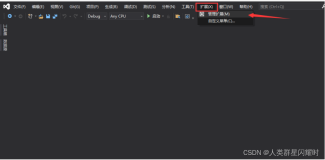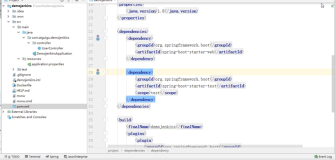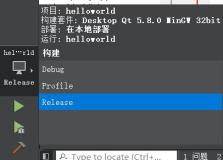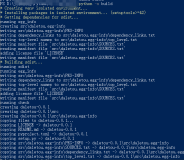简述
如果你只是想要在他人的机子上运行你的程序而不想安装,有一种简单的方法,只要使用本教程的“步骤—3.生成Release 文件夹”即可。但是有一点需要注意,如果你在程序中调用了其他的dll,那么你需要将这个dll 放置到Release文件夹。之后你只要将Release 文件夹拷贝到其他的机子上运行即可。
由于在网络上关于VS 2013 使用InstallShield Limited Edition 打包的教程感觉都有些不完善的地方,所以编写这篇博客,希望对大家有帮助。本方借鉴了“吾乐吧软件站”和“百度经验”。在他们的基础上我把整个详细的过程使用图片的形式展示出来。他们是C# 程序的打包,而我是以MFC 以例编写的教程。本文也适用于Console(控制台)程序。
步骤
1.创建一个MFC 的项目
详细步骤如下图所示:
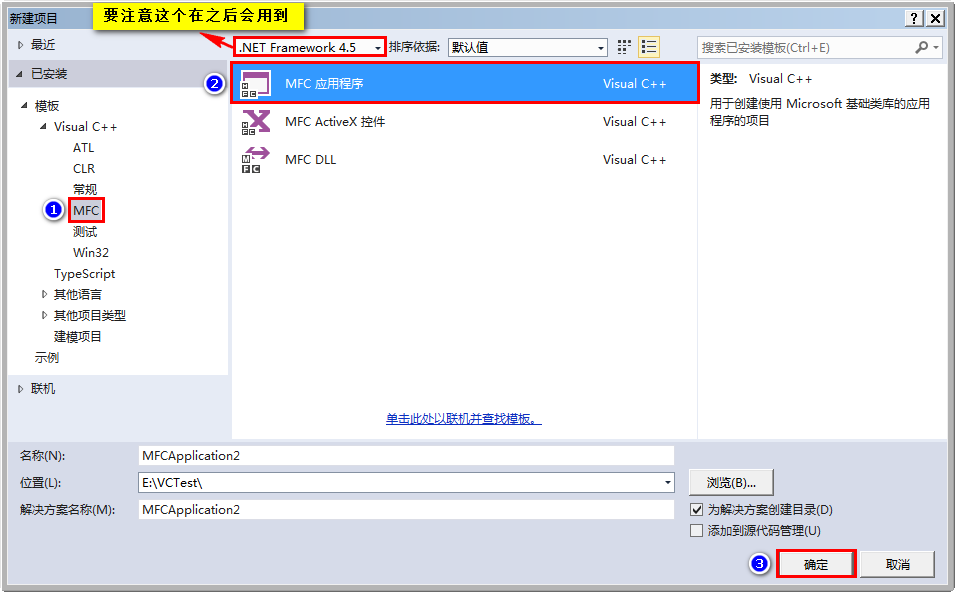
图01 创建MFC 程序
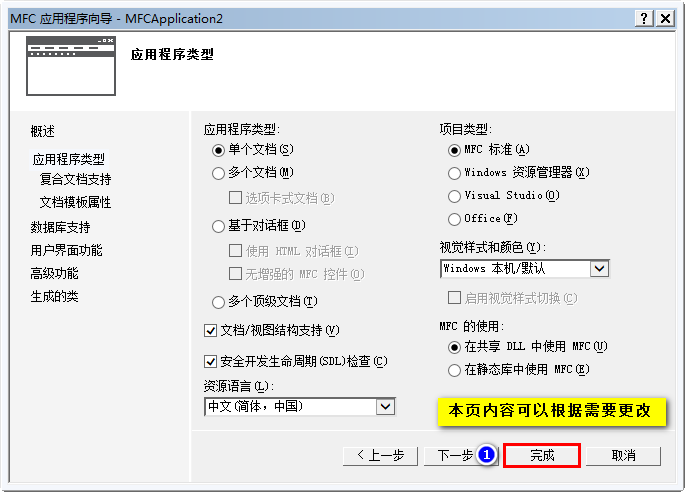
图02 MFC 程序属性设置
2.生成你的MFC 项目
你需要在Debug 模式下生成(F7)你的MFC 项目,确保你的程序是没有Error 的,要注意的地方如下图所示:

图03 生成MFC 项目
3.生成Release文件夹
你可以到你的工程路径下查看初始的MFC(console)是否包含Release 文件夹?(这边顺便提一下,当你创建C# 程序的时候会默认生成Release 文件夹哦,所以如果是C# 项目可以跳过这一步)答案是没有的,如下图所示:
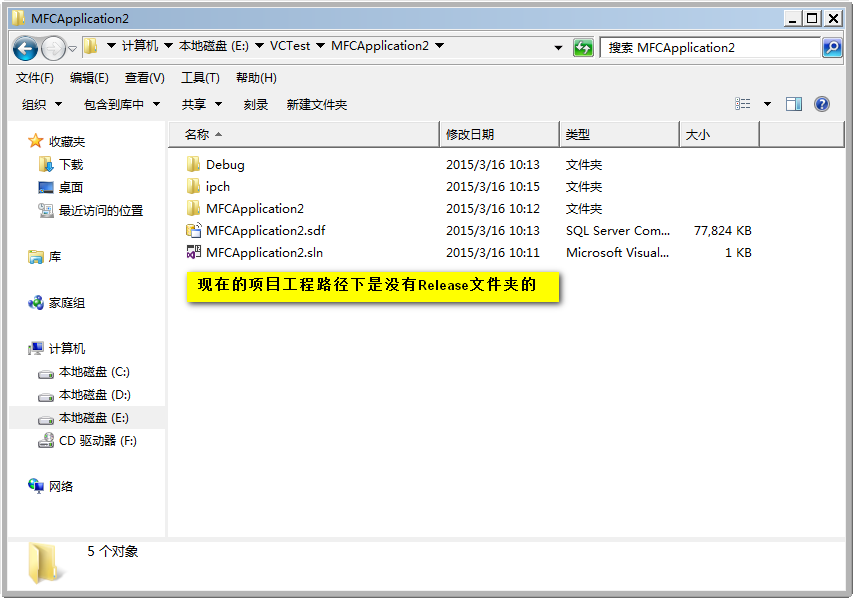
图04 新建MFC 程序目录
因为Release 文件夹中的内容我们之后是需要使用到的,所以你需要生成一个Release 文件夹,详细步骤如下图所示:
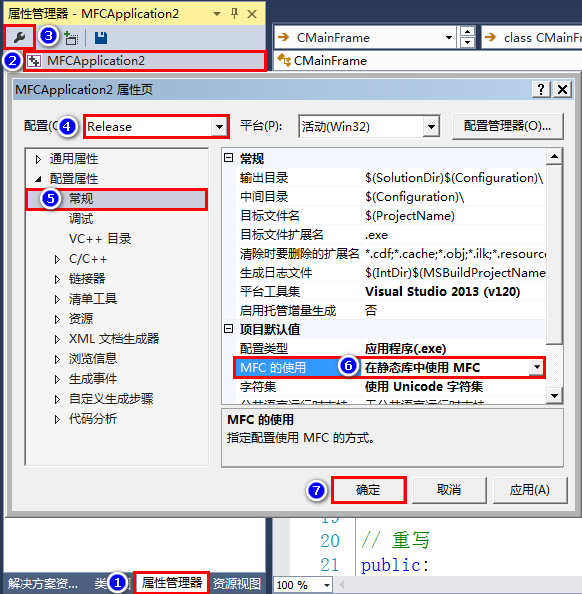
图05 设置Release 模式属性
当然你还需要对配置好的Release 模式生成(F7)一下,要注意的地方如下图所示:

图06 生成Release 模式
之后你再到项目路径下查看Release 文件夹是否出现了,如下图所示:
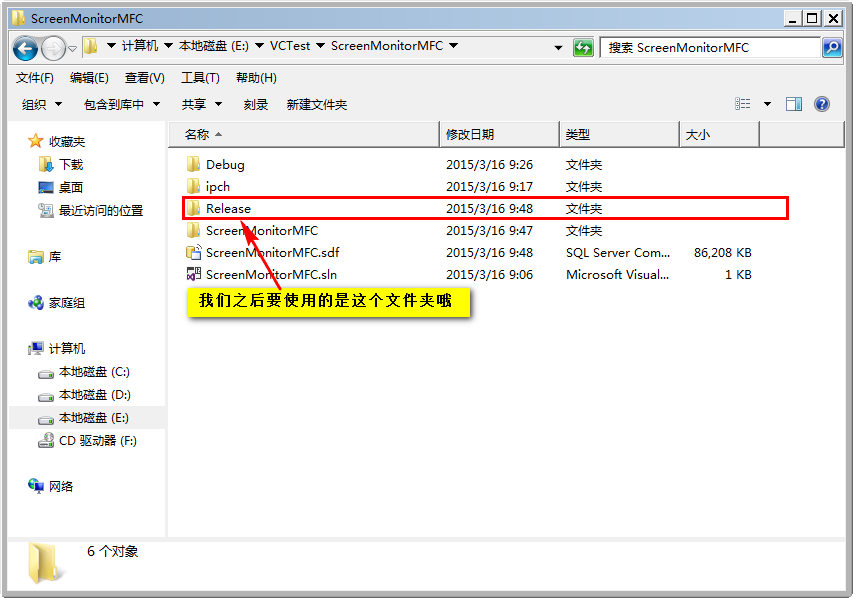
图07 新生成Release 文件夹
4.创建InstallShield Limited Edition
因为VS 2013 默认是没有安装InstallShield Limited Edition,所以你需要下载这个软件。
方法1:
官网链接:http://go.microsoft.com/fwlink/?LinkID=239620&lang=1033&ver=ult
用你的邮箱注册,会免费发注册码的,不需要破解。不过在这个网站注册可能会遇到下拉列表框无法弹出的情况哦,我果断的FQ解决了这样问题。
方法2:
我的百度云盘:http://pan.baidu.com/s/1jGgQ82U
注册码为:950EBQW-D16-21B43F005N
也不知道支不支持多台机器一起使用,如果无法从官网注册下载,你们可以试试使用我的网盘数据。
具体的创建InstallShield Limited Edition 的步骤如下图所示:
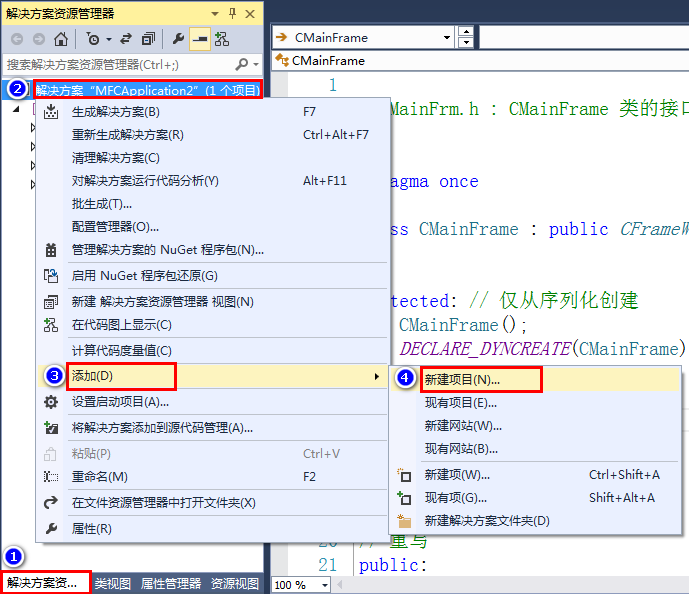
图08 创建InstallShield Limited Edition项目一
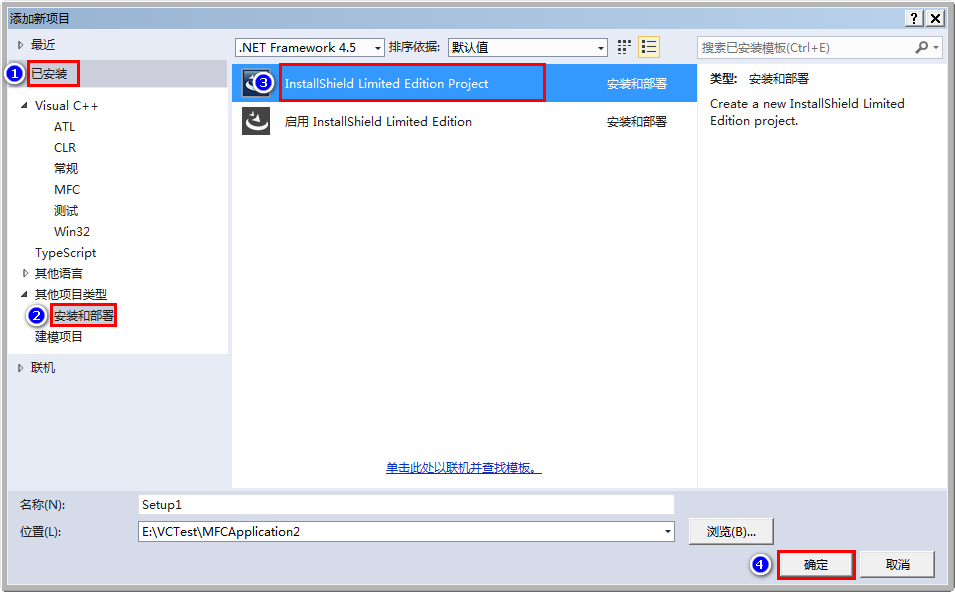
图09 创建InstallShield Limited Edition项目二
5.设置Application Information
如果你只是自已的一个测试那么这个步骤是无关紧要的,具体步骤如下图所示:
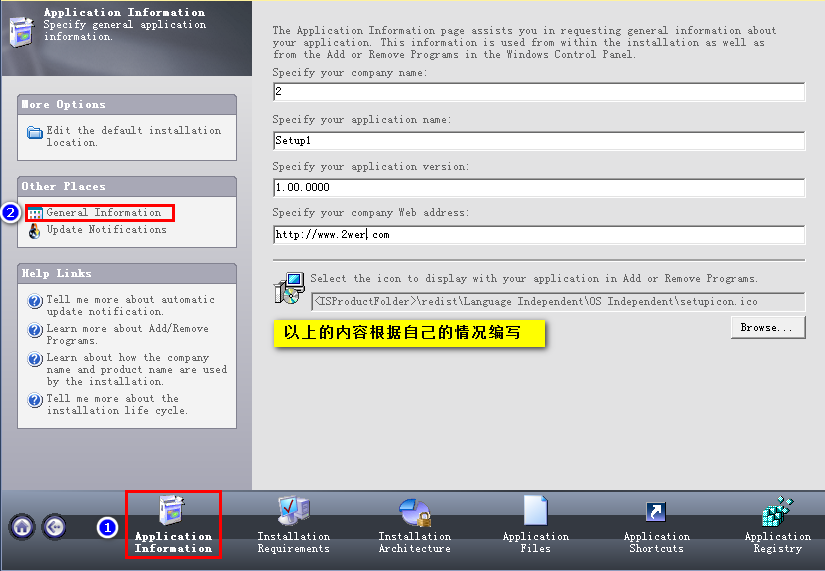
图10 Application Information信息设置
根据自己的需要设置General Information,具体的步骤如下图所示:
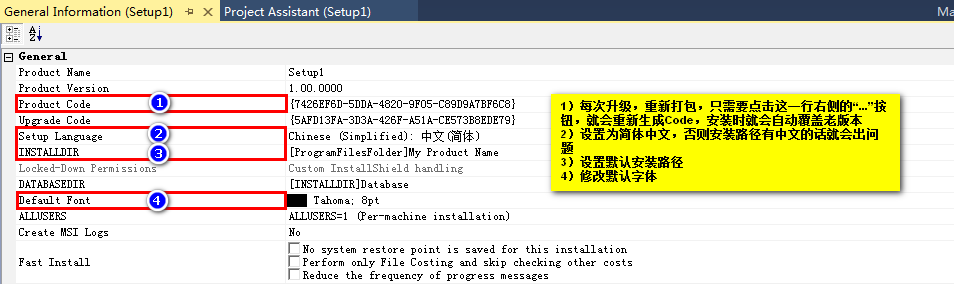
图11 General Information 信息设置
6.设置Installation Requirements
这个步骤是设置你的程序是要运行在怎样的操作系统下,以及该系统需要什么必备的软件,具体的步骤如下图所示:
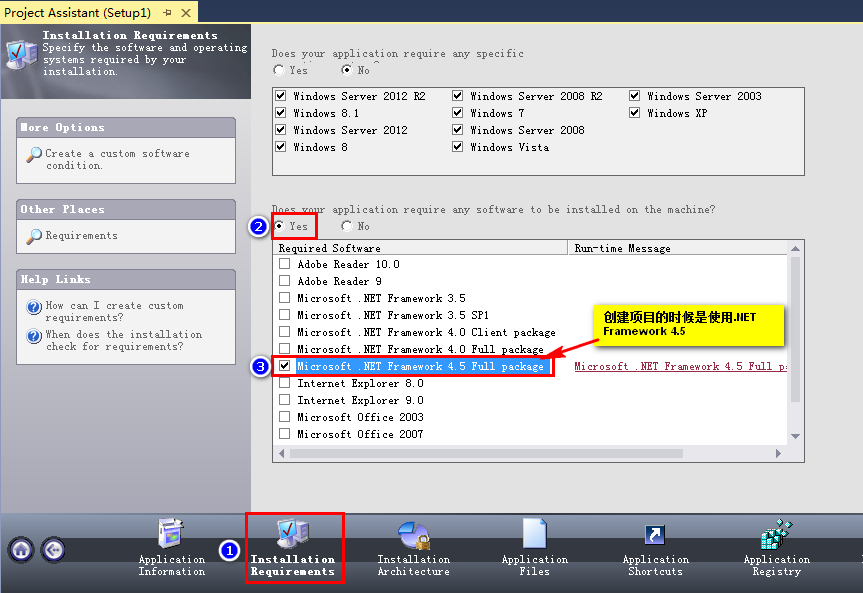
图12 Installation Requirements 信息设置
7.设置Application Files
这个步骤是非常重要的,首先你需要导入Release 文件夹,具体的步骤如下图所示:
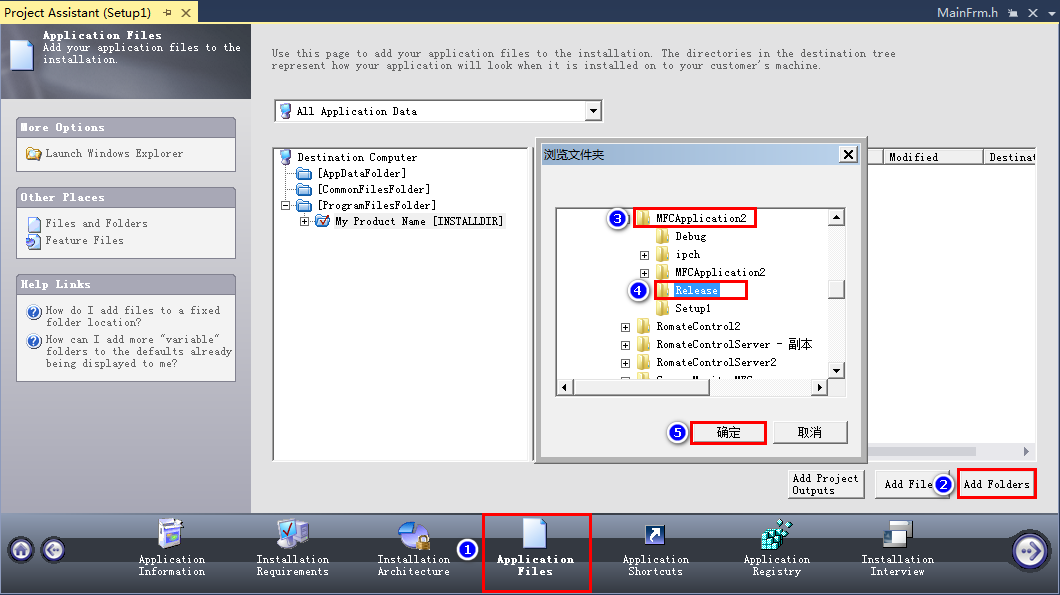
图13 导入Release 文件夹
同时你需要导入你的项目中额外调用的dll,ocx等文件,假设我在程序中调用的额外的动态链接库 zlib1.dll,那么我需要将这个文件添加到打包项目中。具体的步骤如下所示:
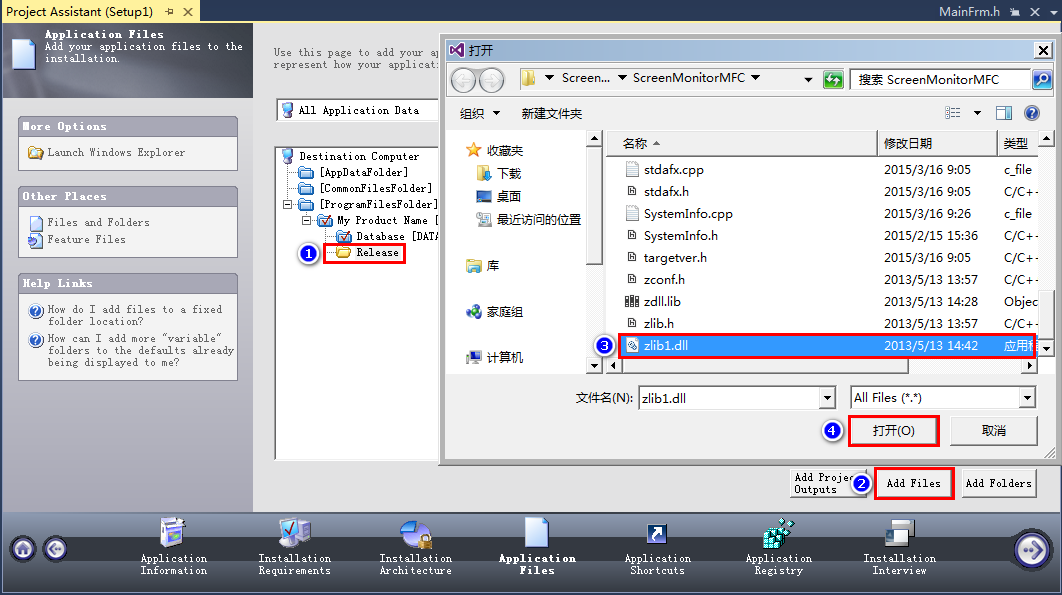
图14 导入额外的dll 文件
这里还有一点需要注意,如下图所示:
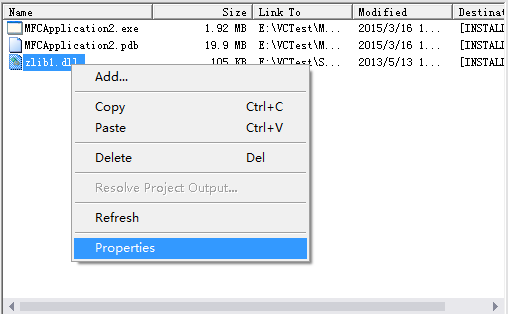
图15 dll 属性选项
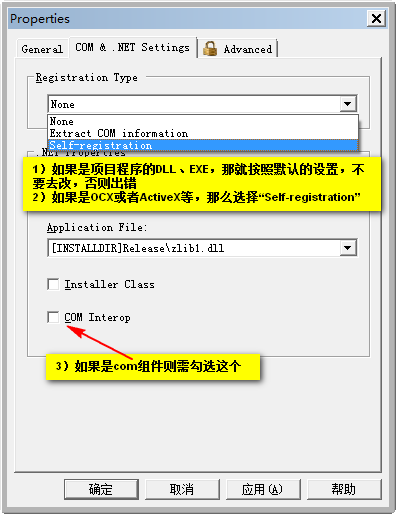
图18 dll 文件属性设置
8.设置Application Shortcuts
这个步骤并不重要,具体的操作如下图所示:
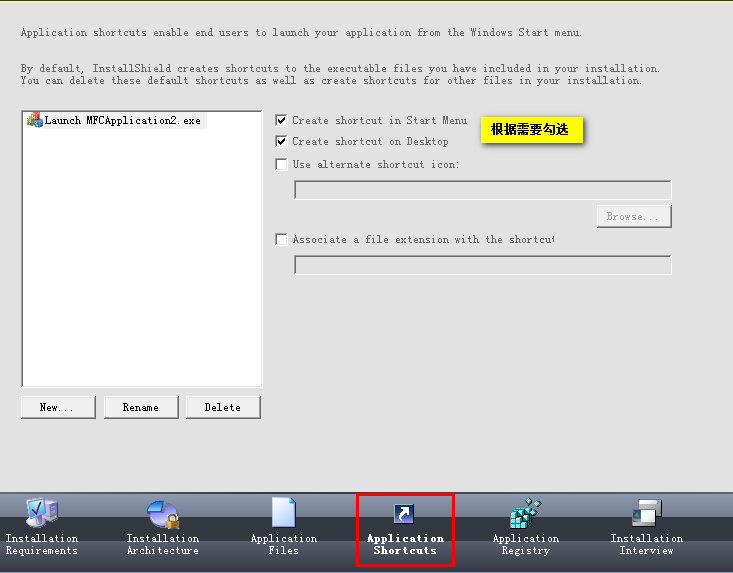
图16 快捷方式设置
9.设置Installation Interview
这个步骤并不重要,如下图所示:
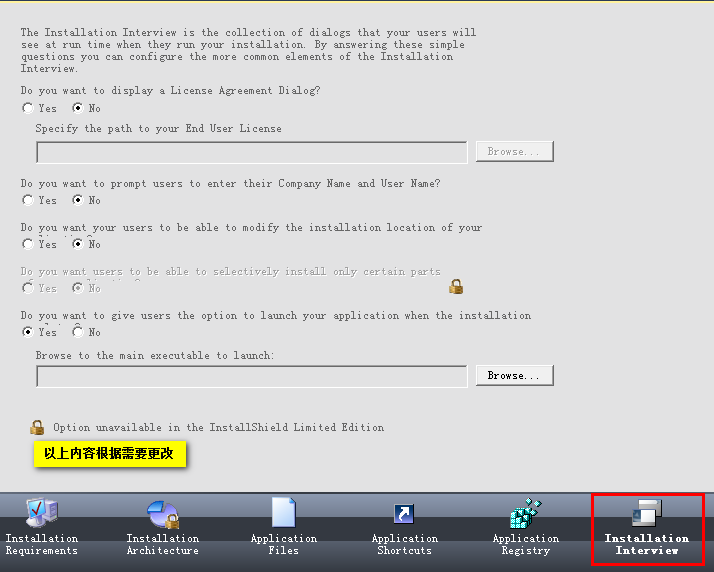
图17 Installation Interview 信息设置
10.打包.NET Framework
因为我的这个程序需要使用.NET Framework 4.5,所示我需要将这个打包到程序中,确保程序在其他的机子上能够运行。具体的步骤如下:
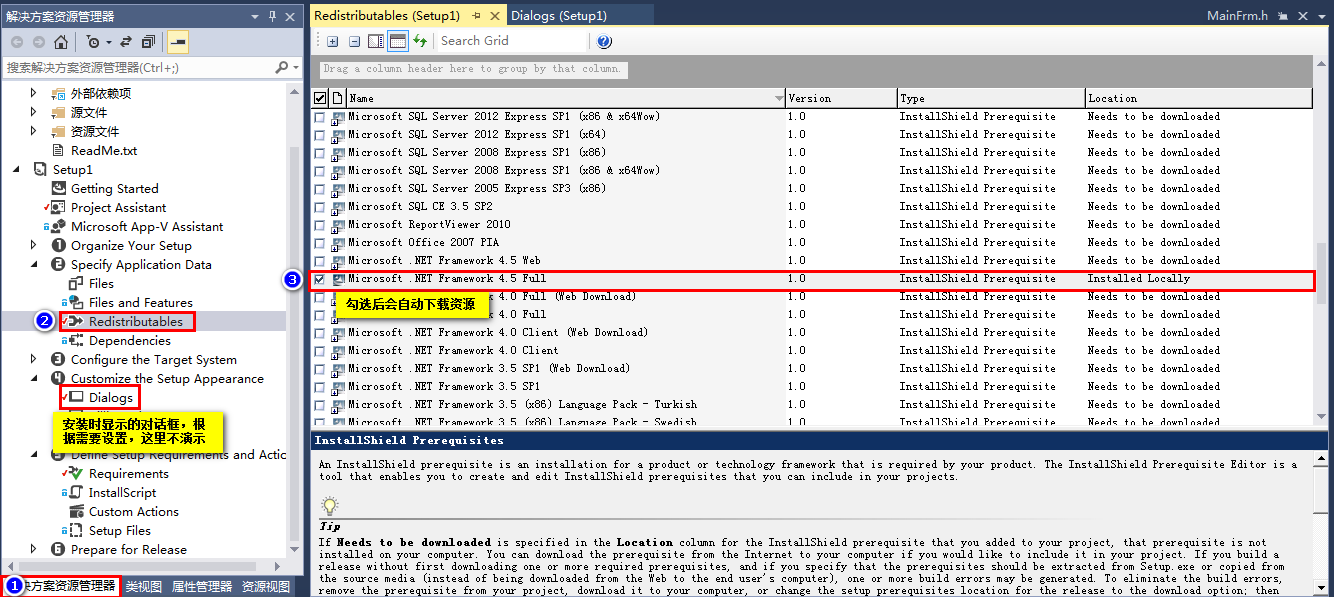
图19 打包.NET Framework 文件
11.Releases 设置
最后的设置如下所示:
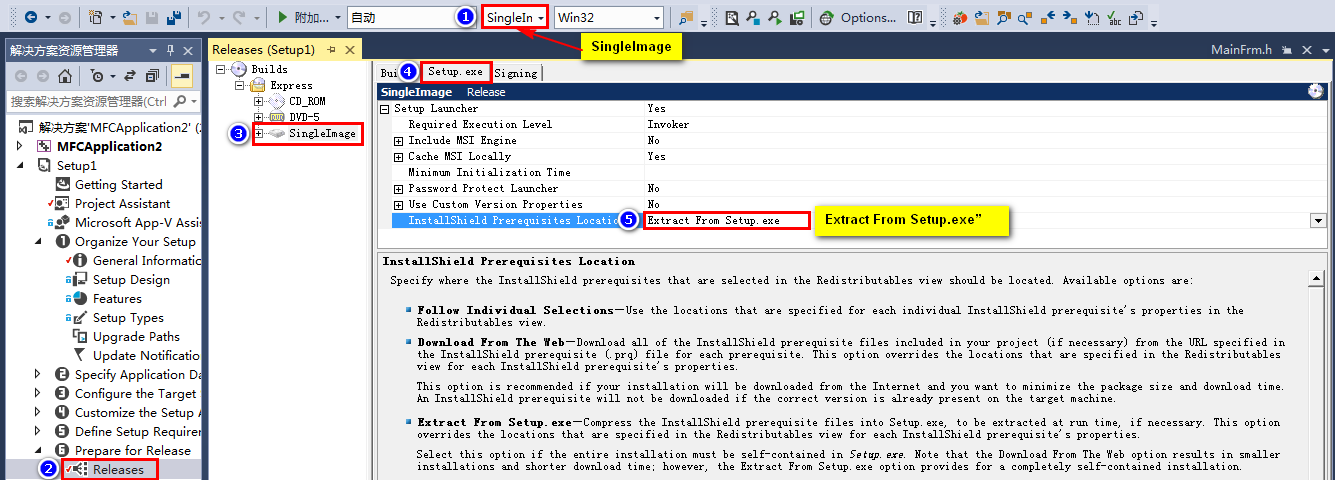
图20 Releases 信息设置
当然最后的一个步骤是生成(F7)这个安装程序。
打包后的程序放在这个地方:\Setup1\Setup1\Express\SingleImage\DiskImages\DISK1\setup.exe
总结
学习以及编写这个教程花费了我很多的时间,希望能够给网友们提供帮助吧。
2015-03-16 19:49:56